CentOS release 6.8 (Final)安装Apache。。。
Posted 茂名市whywhy电子
tags:
篇首语:本文由小常识网(cha138.com)小编为大家整理,主要介绍了CentOS release 6.8 (Final)安装Apache。。。相关的知识,希望对你有一定的参考价值。
CentOS release 6.8 (Final)安装LAMP方法
1. 查看版本 用命令
cat /etc/issue
2. 安装Apache服务 sudo yum install httpd
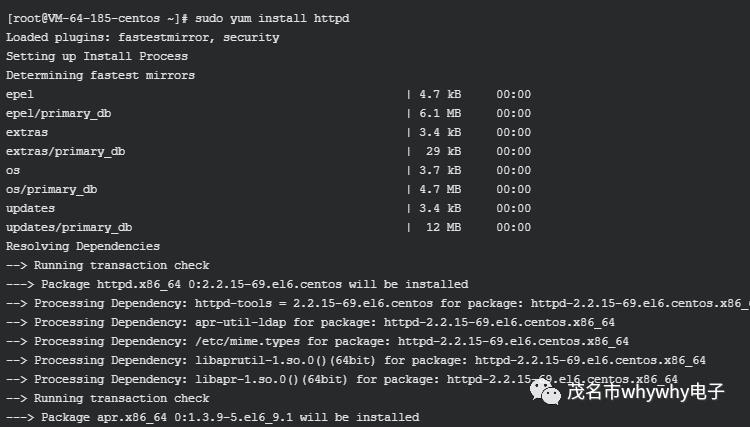
3.启用Apache服务 CentOS6.8 启动Apache服务的命令是
service httpd start
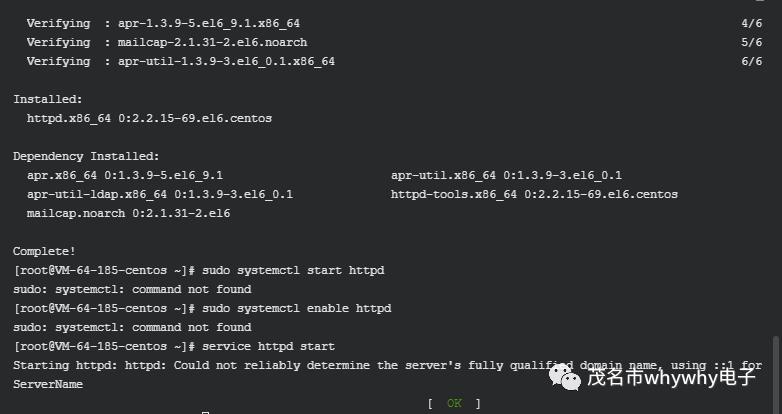
4.检查Apache服务的状态和版本 命令是 sudo httpd -v

5. 搭建 mysql 数据库
命令是 yum install mysql-server -y
[root@VM-64-185-centos ~]# yum install mysql-server -y
Loaded plugins: fastestmirror, security
Setting up Install Process
Loading mirror speeds from cached hostfile
Resolving Dependencies
--> Running transaction check
---> Package mysql-server.x86_64 0:5.1.73-8.el6_8 will be installed
...........
(2/5): mysql-libs-5.1.73-8.el6_8.x86_64.rpm | 1.2 MB 00:00
Installing : mysql-5.1.73-8.el6_8.x86_64 4/6
Complete!
出现Complete! 证明安装成功。
6.安装完成后,启动 MySQL 服务:
service mysqld restart
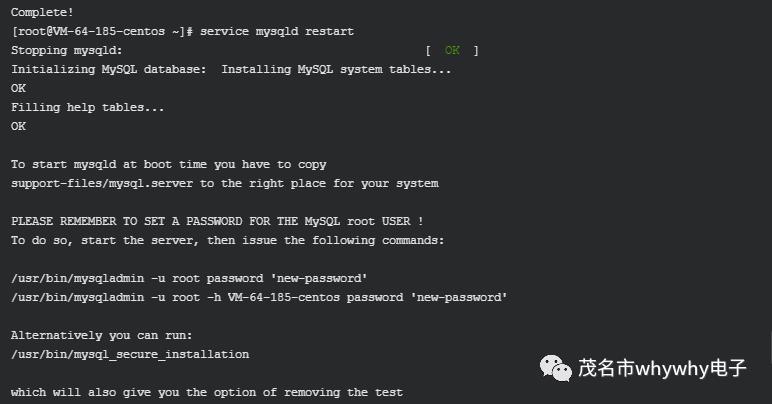
7.置 MySQL 账户 root 密码:
/usr/bin/mysqladmin -u root password 'PK1957KK'

8.安装 php 和 PHP-MYSQL 支持工具:
yum install php php-mysql -y
8.检查安装是否成功
检验 PHP 是否安装成功
我们在 /var/www/html 目录下创建一个info.php文件来检查php是否安装成功,示例代码参考如下
<?php phpinfo(); ?>
9.
重启 Apache 服务:
service httpd restart
10.此时,访问 http://你的网页。 可浏览到我们刚刚创建的 info.php 页面了。
出现以上图景。说明你的环境已经成功了。
祝你好运!
谢谢。
以上是关于CentOS release 6.8 (Final)安装Apache。。。的主要内容,如果未能解决你的问题,请参考以下文章